python GUI库图形界面开发之PyQt5下拉列表框控件QComboBox详细使用方法与实例
PyQt5下拉列表框控件QComboBox介绍
QComboBox类中的常用信号
QComboBox是一个集按钮和下拉选项于一体的控件,也称做下拉列表框
QComboBox类中的常用方法如表
| 方法 | 描述 |
|---|---|
| addItem() | 添加一个下拉选项 |
| addItems() | 从列表中添加下拉选项 |
| Clear() | 删除下拉选项集合中的所有选项 |
| count() | 返回下拉选项集合中的数目 |
| currentText() | 返回选中选项的文本 |
| itemText(i) | 获取索引为i的item的选项文本 |
| currentIndex() | 返回选中项的索引 |
| setItemText(int index,text) | 改变序列号为index的文本 |
| 信号 | 含义 |
|---|---|
| Activated | 当用户选中一个下拉选项时发射该信号 |
| currentIndexChanged | 当下拉选项的索引发生改变时发射该信号 |
| highlighted | 当选中一个已经选中的下拉选项时,发射该信号 |
下拉列表框控件QComboBox按钮的使用实例
import sys
from PyQt5.QtCore import *
from PyQt5.QtWidgets import *
from PyQt5.QtCore import *
class ComboxDemo(QWidget):
def __init__(self,parent=None):
super(ComboxDemo, self).__init__(parent)
#设置标题
self.setWindowTitle('ComBox例子')
#设置初始界面大小
self.resize(300,90)
#垂直布局
layout=QVBoxLayout()
#创建标签,默认空白
self.btn1=QLabel('')
#实例化QComBox对象
self.cb=QComboBox()
#单个添加条目
self.cb.addItem('C')
self.cb.addItem('C++')
self.cb.addItem('Python')
#多个添加条目
self.cb.addItems(['Java','C#','PHP'])
#当下拉索引发生改变时发射信号触发绑定的事件
self.cb.currentIndexChanged.connect(self.selectionchange)
#控件添加到布局中,设置布局
layout.addWidget(self.cb)
layout.addWidget(self.btn1)
self.setLayout(layout)
def selectionchange(self,i):
#标签用来显示选中的文本
#currentText():返回选中选项的文本
self.btn1.setText(self.cb.currentText())
print('Items in the list are:')
#输出选项集合中每个选项的索引与对应的内容
#count():返回选项集合中的数目
for count in range(self.cb.count()):
print('Item'+str(count)+'='+self.cb.itemText(count))
print('current index',i,'selection changed',self.cb.currentText())
if __name__ == '__main__':
app=QApplication(sys.argv)
comboxDemo=ComboxDemo()
comboxDemo.show()
sys.exit(app.exec_())
效果图如下
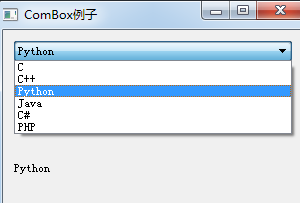
在这个例子中显示了一个下拉列表框和一个标签,其中下拉列表框中有几个选项,既可以使用QCombobox的addItem()方法添加单个选项,也可以使用addItems()方法添加多个选项:标签显示的是从下拉列表框中选择的选项
#单个添加条目
self.cb.addItem('C')
self.cb.addItem('C++')
self.cb.addItem('Python')
#多个添加条目
self.cb.addItems(['Java','C#','PHP'])
当下拉列表框选中的选项发生改变时将发射currentIndexChanged信号,链接到自定义的槽函数selectionChange()
self.cb.currentIndexChanged.connect(self.selectionchange)
在方法中,当选中下拉列表框中的一个选项时,将把该选项文本设置为标签的文本,并调整标签的大小
def selectionchange(self,i):
#标签用来显示选中的文本
#currentText():返回选中选项的文本
self.btn1.setText(self.cb.currentText())
本文详细介绍了PyQt5下拉列表框控件QComboBox详细使用方法与实例,更多关于PyQt5下拉列表框控件QComboBox的知识请查看下面的相关链接
您可能感兴趣的文章:python GUI库图形界面开发之PyQt5窗口布局控件QStackedWidget详细使用方法Pyqt5自适应布局实例浅谈pyqt5在QMainWindow中布局的问题PyQt5每天必学之布局管理python GUI库图形界面开发之PyQt5滚动条控件QScrollBar详细使用方法与实例python GUI库图形界面开发之PyQt5 MDI(多文档窗口)QMidArea详细使用方法与实例python GUI库图形界面开发之PyQt5树形结构控件QTreeWidget详细使用方法与实例python GUI库图形界面开发之PyQt5选项卡控件QTabWidget详细使用方法与实例python GUI库图形界面开发之PyQt5表格控件QTableView详细使用方法与实例python GUI库图形界面开发之PyQt5打印控件QPrinter详细使用方法与实例python GUI库图形界面开发之PyQt5状态栏控件QStatusBar详细使用方法实例python GUI库图形界面开发之PyQt5计数器控件QSpinBox详细使用方法与实例python GUI库图形界面开发之PyQt5切换按钮控件QPushButton详细使用方法与实例python GUI库图形界面开发之PyQt5多行文本框控件QTextEdit详细使用方法实例python GUI库图形界面开发之PyQt5单选按钮控件QRadioButton详细使用方法与实例python GUI库图形界面开发之PyQt5复选框控件QCheckBox详细使用方法与实例python GUI库图形界面开发之PyQt5滑块条控件QSlider详细使用方法与实例python GUI库图形界面开发之PyQt5工具栏控件QToolBar的详细使用方法与实例python GUI库图形界面开发之PyQt5菜单栏控件QMenuBar的详细使用方法与实例python GUI库图形界面开发之PyQt5日期时间控件QDateTimeEdit详细使用方法与实例python GUI库图形界面开发之PyQt5访问系统剪切板QClipboard类详细使用方法与实例python GUI库图形界面开发之PyQt5布局控件QHBoxLayout详细使用方法与实例